早速購入してインストールしました。
目指せ人柱!
□■□これがWindows8だ!□■□
これまでリリースされていた各種Preview版と見た目は変わりませんが、諸々のアプリが使えるようになっています。
メールアプリはとても見やすく、ブラウザのHotmailを利用する事はなくなりそうです。
個人的に興味のあるアプリはやはりこれ。
Xbox360との連携が強化され、大変親和性が高くなりました。
合わせてストアからXbox Smart Glassを導入すれば、Windows8とXboxが接続でき、リモートプレイも可能になります。
他、ニュースアプリもいかにもタブレット向けなデザイン。
ちなみにアプリの画面は基本的に横スクロールが多いですが、マウスのスクロールボタンで移動可能です。
Windows8のタイルの画面での操作のカギは、マウスを画面の端に持っていくこと。
左上に持っていった後そのまま下にカーソルを移動すれば、起動済みのアプリの一覧が表示され、右上に持っていけばアプリ(ソフト)の検索や設定などの入り口が見つかります。
以前のWindowsにあった「スタート」→「プログラム」の流れは、右上にマウス→下にカーソルを移動させて黒いバー(チャームというらしい)を表示→検索をクリックです。
同じような流れで、シャットダウンも右上にマウス→下にカーソルを移動させて黒いバー(チャームというらしい)を表示→「設定」をクリックで電源アイコンが表示されるので、クリックすると操作が行えます。
ここら辺も、電源を切る必要の無いタブレット的なインタフェース(アクションの多さ)ですね。
PCでWindows8を操作する際、一番最初に悩むポイントではないでしょうか。
ちなみにデスクトップ表示の場合は、Alt+F4でもシャットダウン可能です。
□■□ゲーム系ソフトの動作確認□■□
テーマ:従来のゲームソフトの動作確認をしてみよう
追加の設定などが必要なものはその紹介もして欲しい
まずはWindows8を入れてからのPCの測定。
Windowsエクスペリエンスも上限が9.9になりました。(Windows7は7.9まで)
早速トライ。
インストールしたマシンはPSO2推奨PCです。
グラフィックス関連のスコアが落ちています。
ドライバがWindows8向けに最新になっていないからなのか、グラフィックカードは日進月歩なので厳しくなったのか不明ですが、ちょっと残念。
あと、zigsow的な報告としては、PSO2はちゃんと動きます。
(追記:2012/10/27)
NVIDIAからWindows8のドライバをダウンロードしてインストールしてみたところ、値が上がりました。
Windows8導入の際は、グラフィックスドライバもお忘れなく!
□■□タッチデバイスの利用シーンを紹介□■□
テーマ:Windows 8 に対応したタッチデバイスを使ってみて欲しい
ゲームやビジネスシーンなどでのタッチデバイスは使えるだろうか!?
画像ボケボケですが、しっかり動きます。
ただしスワイプは出来ないので、やはり純正のWindows8タブレットが欲しいですね。
って事で、zigsow担当者様、よろしくお願いします(笑)
小一時間いくつかアプリを入れて弄り倒しました。
使えば使うほど、タブレットやスマホで使いたくなるOSです。
PCとの親和性も高く、携帯OSとしても行ける。これ携帯端末で化けるのではないでしょうか。
今現在携帯端末はiOSとAndroidの2強ですが、十分割って入れるレベル。
Androidに対してはGoogle&Amazonという巨大な市場&サービスを揺るがすのは大変でしょうが、ウィジェットも無いiOS相手だと利便性が手に取るようにわかります。
低価格&充実サービスのAndroid、仕事にも使えるWindows8、オシャレアイテムiOSで携帯OS三国時代が到来する事が予感されます。
スタートボタンを表示させるソフトを購入しました。
こちらで紹介しています。
□■□Windows 8 の新機能を紹介□■□
テーマ:Windows 8 に新しく搭載された機能や改善ポイントについて紹介して欲しい!
■ 「電源を切る」ピンを作ってみよう!
スタートメニューが無くなって、電源を切る操作が煩わしい。でも、スタートメニューを追加するソフトは使いたくない。そんなユーザのみなさんは、「電源を切る」タイルをスタート画面に追加しましょう。
1.「電源を切る」ためのショートカットを作成
デスクトップを表示し、開いているスペースで右クリック。
「新規作成(X)」→「ショートカット(S)」を選択。
2.電源を切るためのコマンドを入力
ダイアログが立ち上がるので、以下のコマンドを入力。
shutdown /s /t 0
※コマンドの詳細は、shutdown /? 参照。
入力後、「次へ」ボタンをクリック。
3.ショートカット名前を決定
わかりやすい名前をつけましょう。ここでは「電源を切る」にしました。
入力後「完了」ボタンをクリック。
完了後、デスクトップにショートカットが作成されます。
4.アイコンを変えてみよう
shutdownコマンドにはアイコンが無いので、アイコンが無いアプリケーション用のアイコンが表示されています。このままでも問題ありませんが、わかりにくいのでアイコンを変更しましょう。
アイコンを右クリックし、「プロパティ(R)」を選択。
ダイアログが立ち上がるので、「アイコンの変更」ボタンをクリック。
shutdown.exeはアイコン無いよ~の警告ダイアログが出るので、そのまま「OK」ボタンをクリック。
システムのアイコン一覧が表示されます。各自用意したアイコンでもOK。好きなアイコンを選択して「OK」ボタンをクリック。
デスクトップの「電源を切る」ショートカットアイコンが変わりました。
5.スタート画面に登録しよう
これで準備が整いました。後はスタート画面に登録ましょう。
「電源を切る」ショートカットを右クリック。
「スタートにピン留め(P)」を選択。
早速スタート画面に切り替えてみましょう。
無事登録できました。
これでチャームを出して設定クリックして電源選択してシャットダウンを選択する手間が省け、サクっと電源を切ることが出来ます。
※応用
2.のshutdownのコマンド引数を以下に変更すると、再起動、ログオフも可能です。
再起動 : shutdown /r /t 0
ログオフ : shutdown /l /t 0
こちらも参考に。
「32 ビットの従来の Windows から 64 ビットの Windows 8 へのアップグレード方法を教えてください」
■ ストアが突然使えなくなった!対処法は?
正確な原因は不明ですが、USBメモリをPCに挿しっぱなしで起動終了を繰り返し、ある日USBメモリを抜いて起動してからストアアプリを開くとこのような状態でストアが利用できなくなっていました。
エラー内容:Windows To Go ワークスペースで Windows ストアを利用できません。
【回復方法】
1.ローカル グループ ポリシー エディターの起動
コマンドプロンプトを起動し、gpeditと入力してEnterキーを押下。
ローカル グループ ポリシー エディターが起動します。
2.「Windows To Go の既定のスタートアップオプション」の変更
コンピュータの構成⇒管理用テンプレート⇒Windowsコンポーネント⇒ポータブルオペレーティングシステム⇒Windows To Go の既定のスタートアップオプション と辿ります。
ダブルクリックで設定が開くので、左上の「未構成」となっている部分を「無効」に変更。
設定完了後、「OK」をクリック。
3.「Windows To Goワークスペースへのアプリのインストールをストアに許可する」の変更
同様に、コンピューターの構成⇒管理用テンプレート⇒Windowsコンポーネント⇒ストア⇒Windows To Goワークスペースへのアプリのインストールをストアに許可する と辿ります。
ダブルクリックで設定が開くので、左上の「未構成」となっている部分を「有効」に変更。
設定完了後、「OK」をクリック。
4.PCの再起動と確認
設定変更が完了したので、PCを再起動。
ストアアプリを起動して確認しましょう。
無事起動できました!
ストアが起動できずに困っている人は、ぜひとも試してみてください。
□■□周辺機器の動作確認□■□
テーマ:今まで使っていた周辺機器は正常に動作するのか!?
使えるようにするための方法は?
PCパーツの相性確認を行いました。(2013/01/26)
□■□その他ソフトの動作確認□■□
テーマ:ユーティリティーやツール系ソフトなどの動作確認をしてみて欲しい
それぞれWindows8関連のレビューを記載しました。
-
購入金額
1,200円
-
購入日
2012年10月26日
-
購入場所
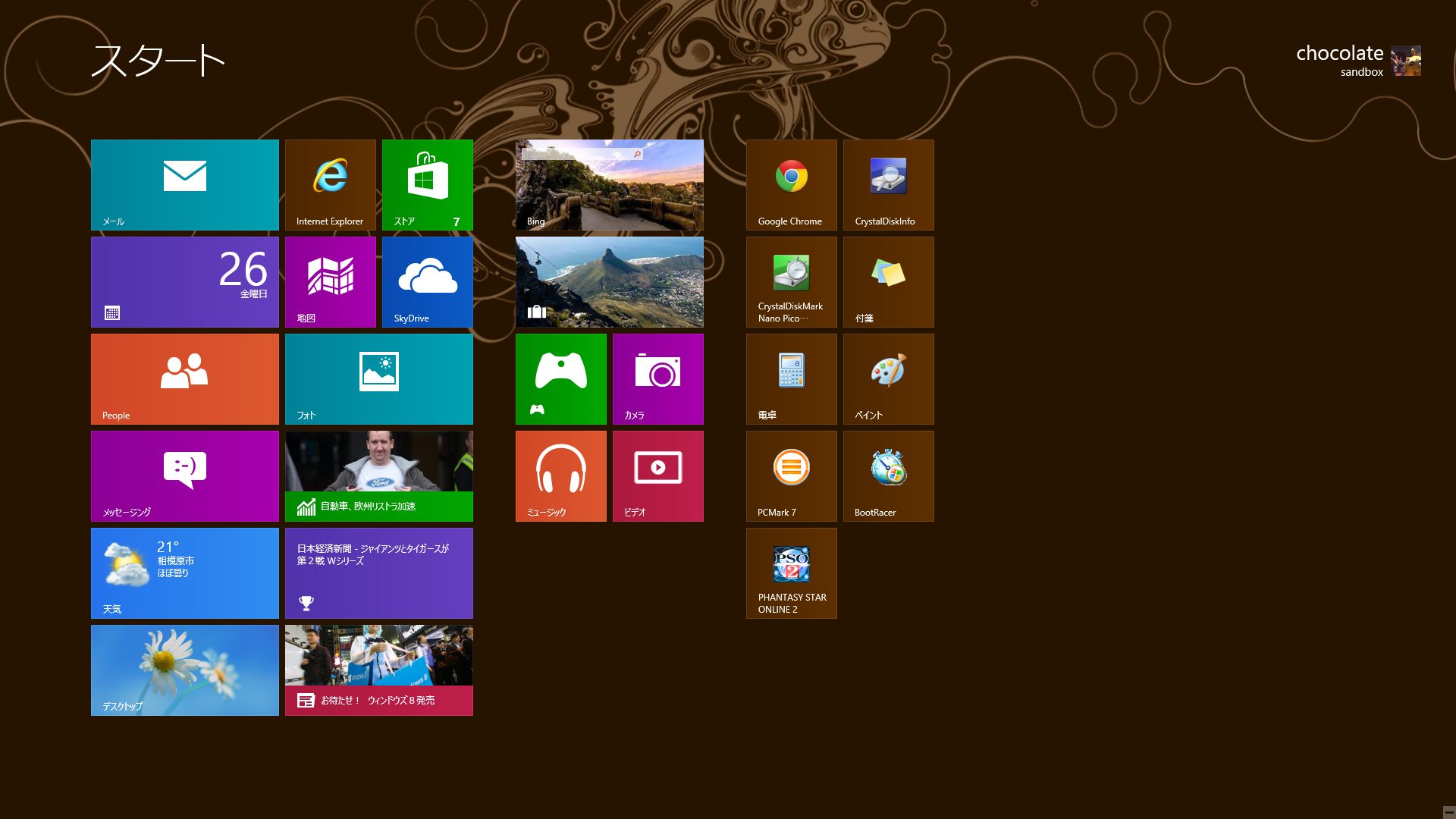
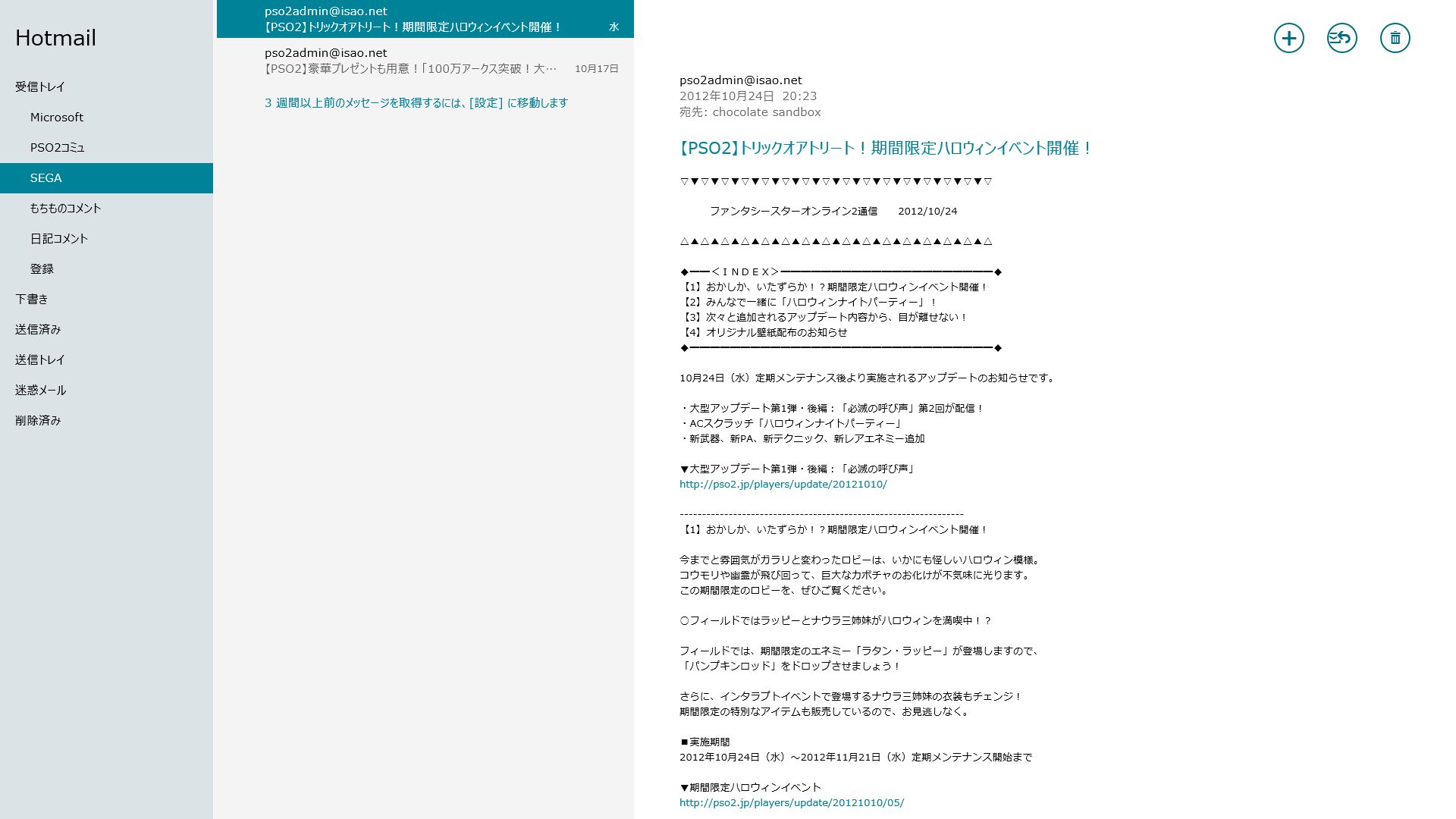
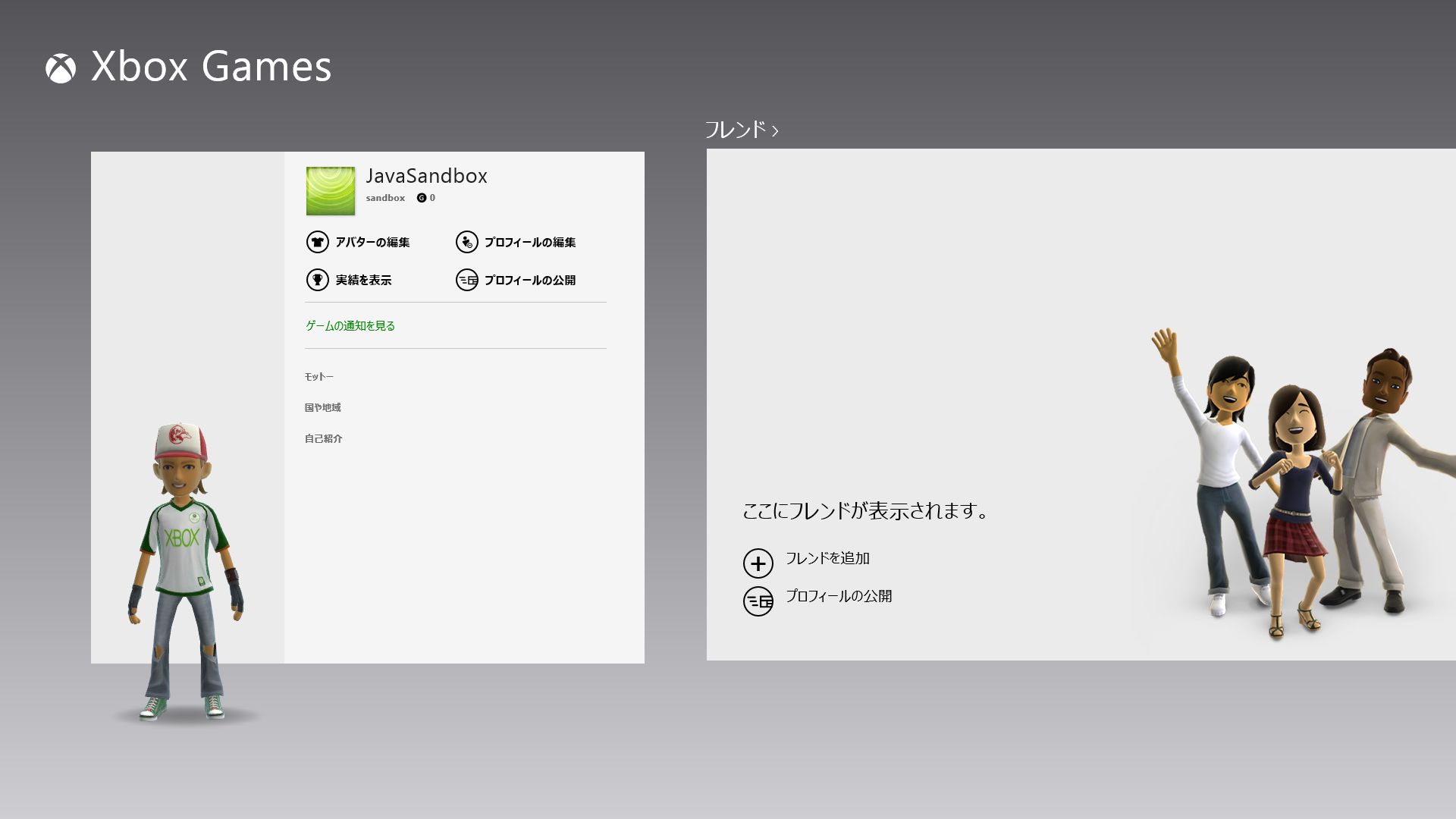
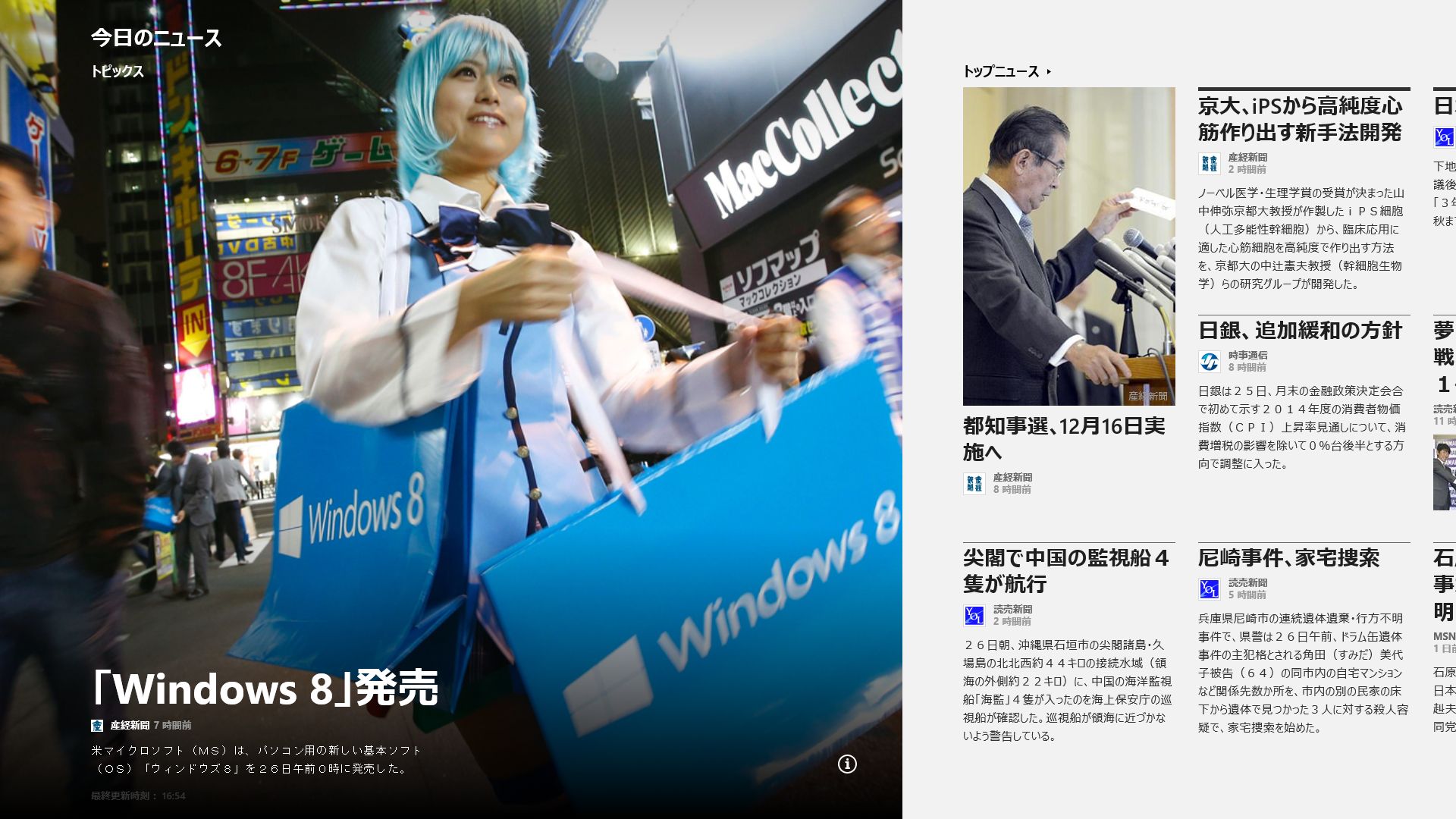
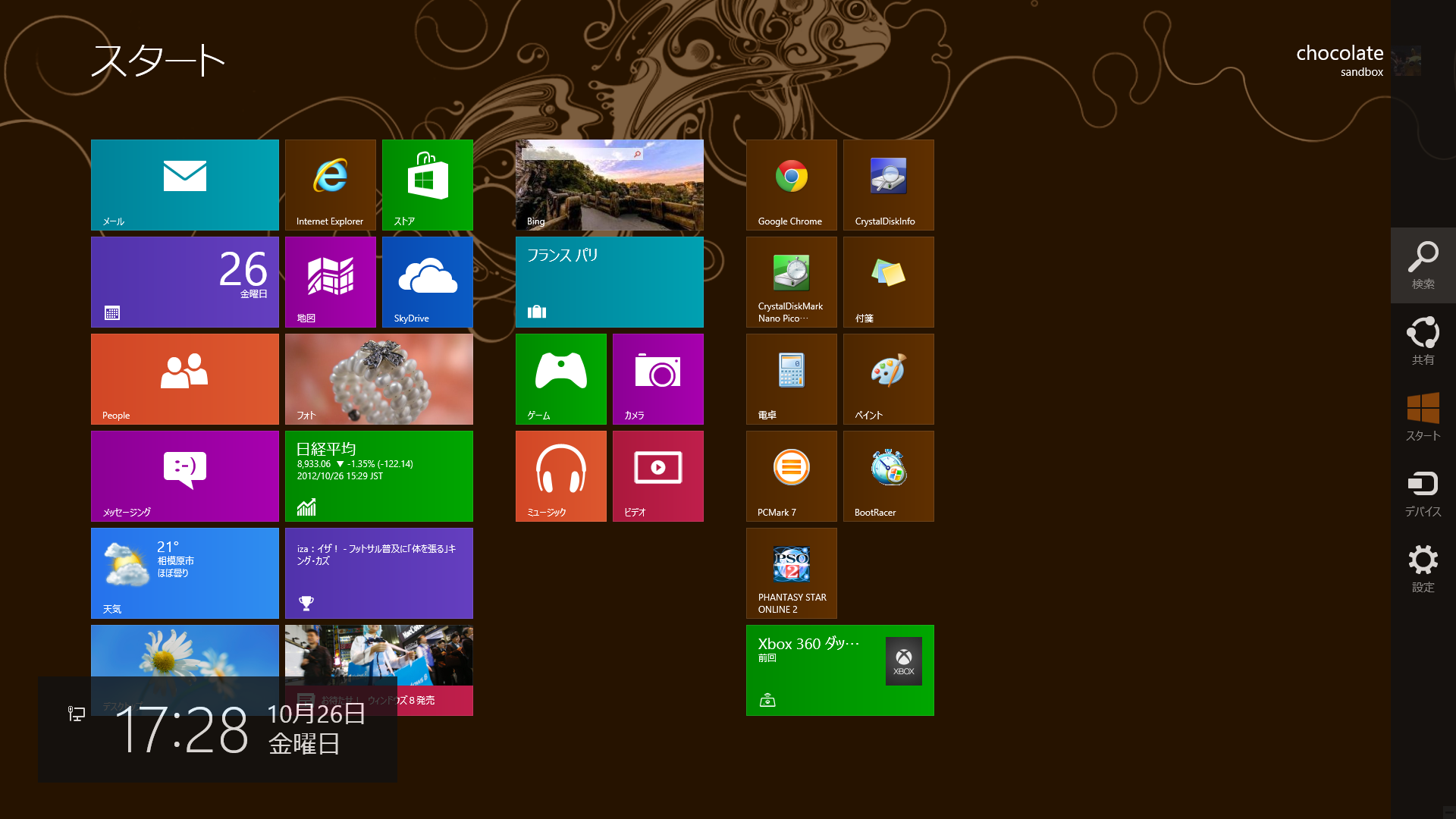
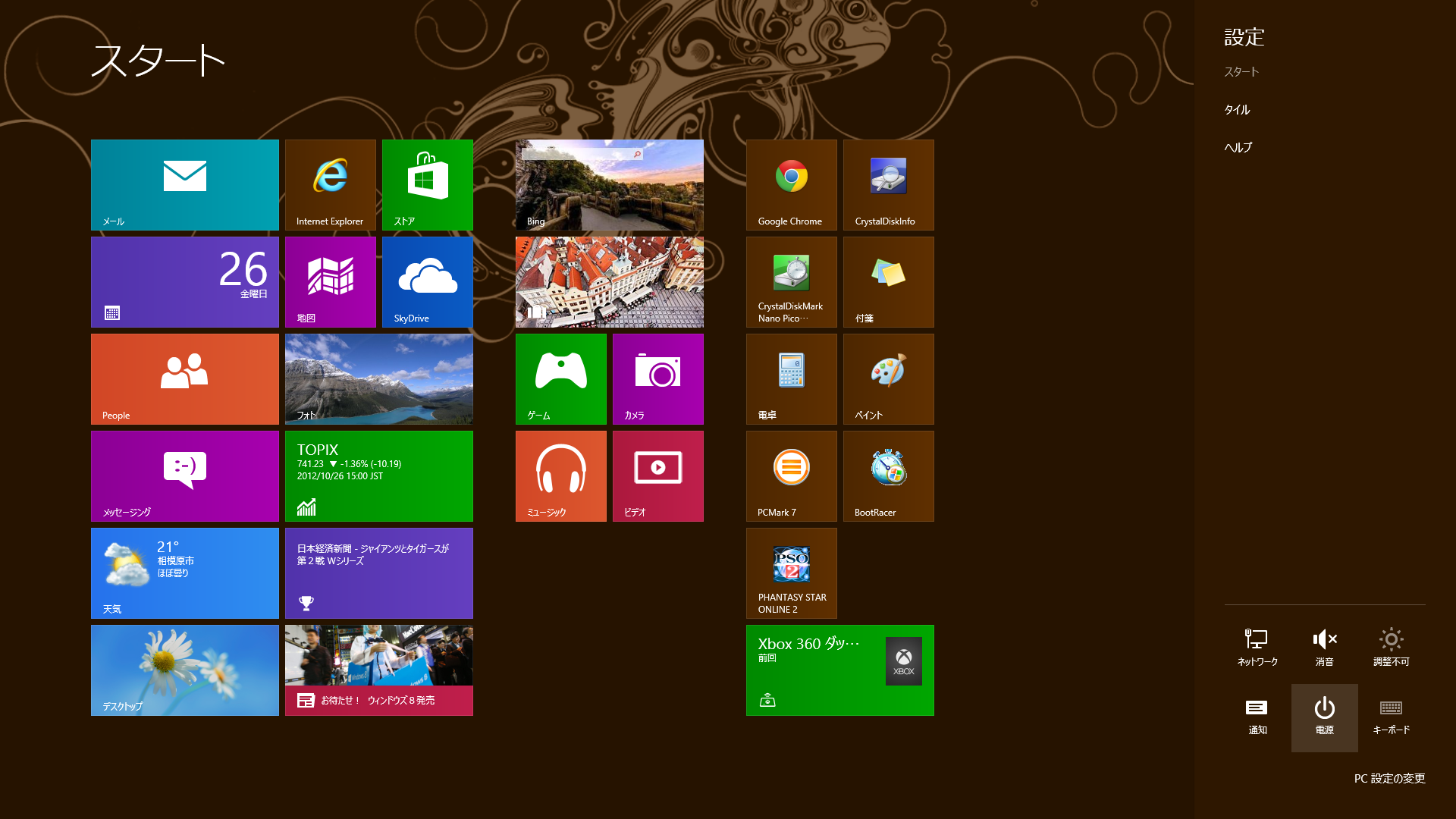
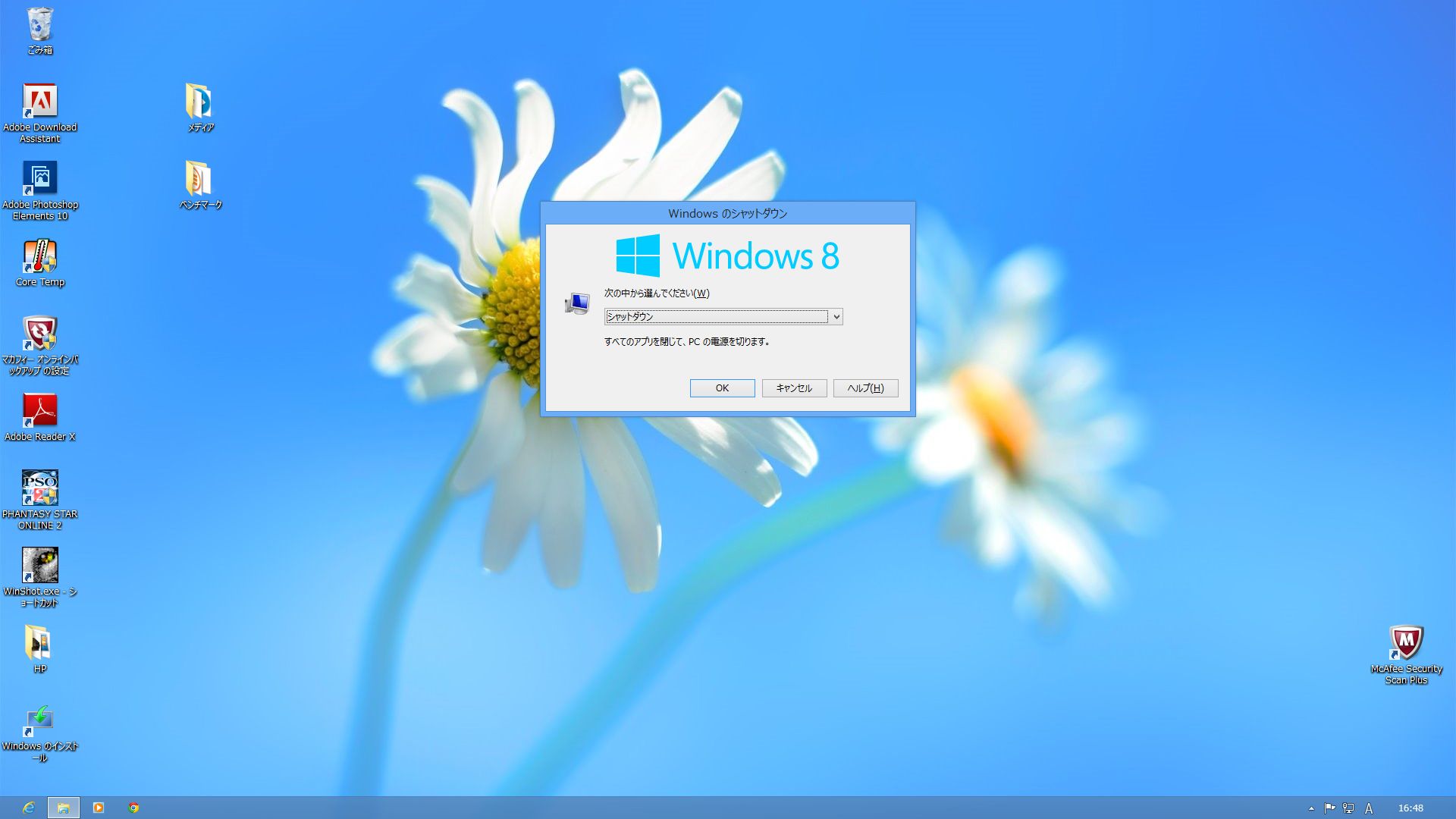
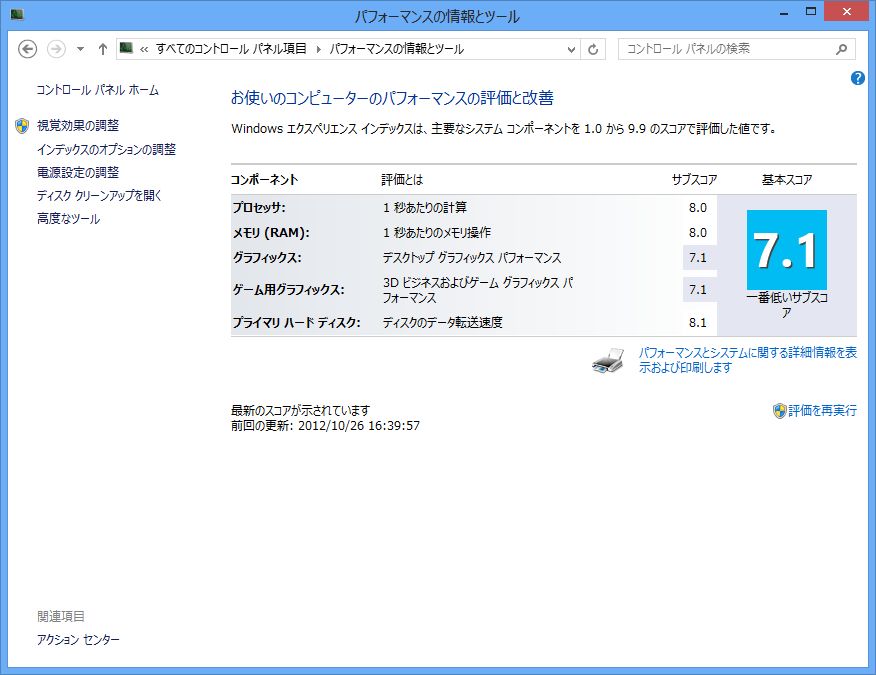

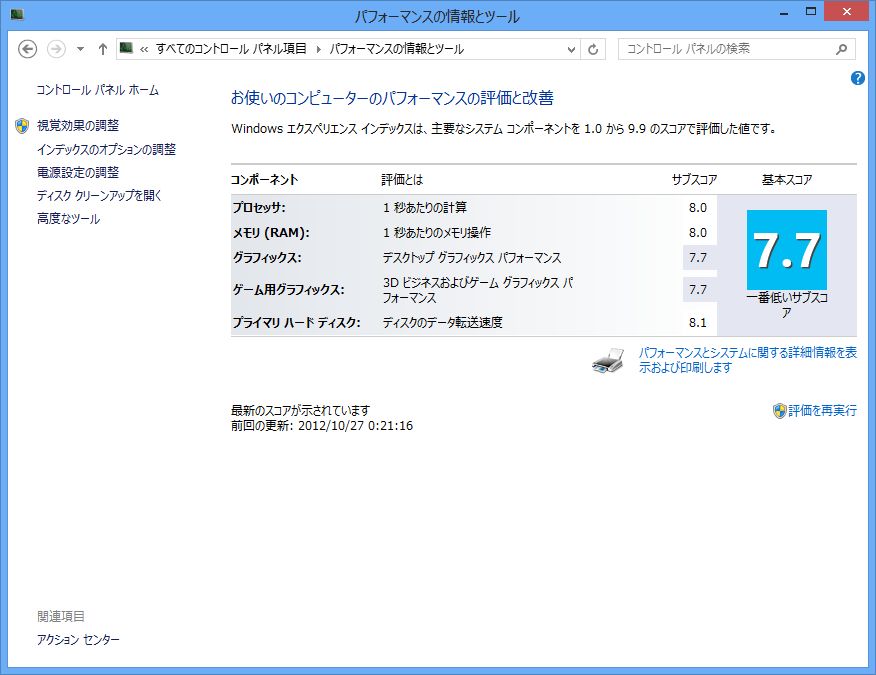
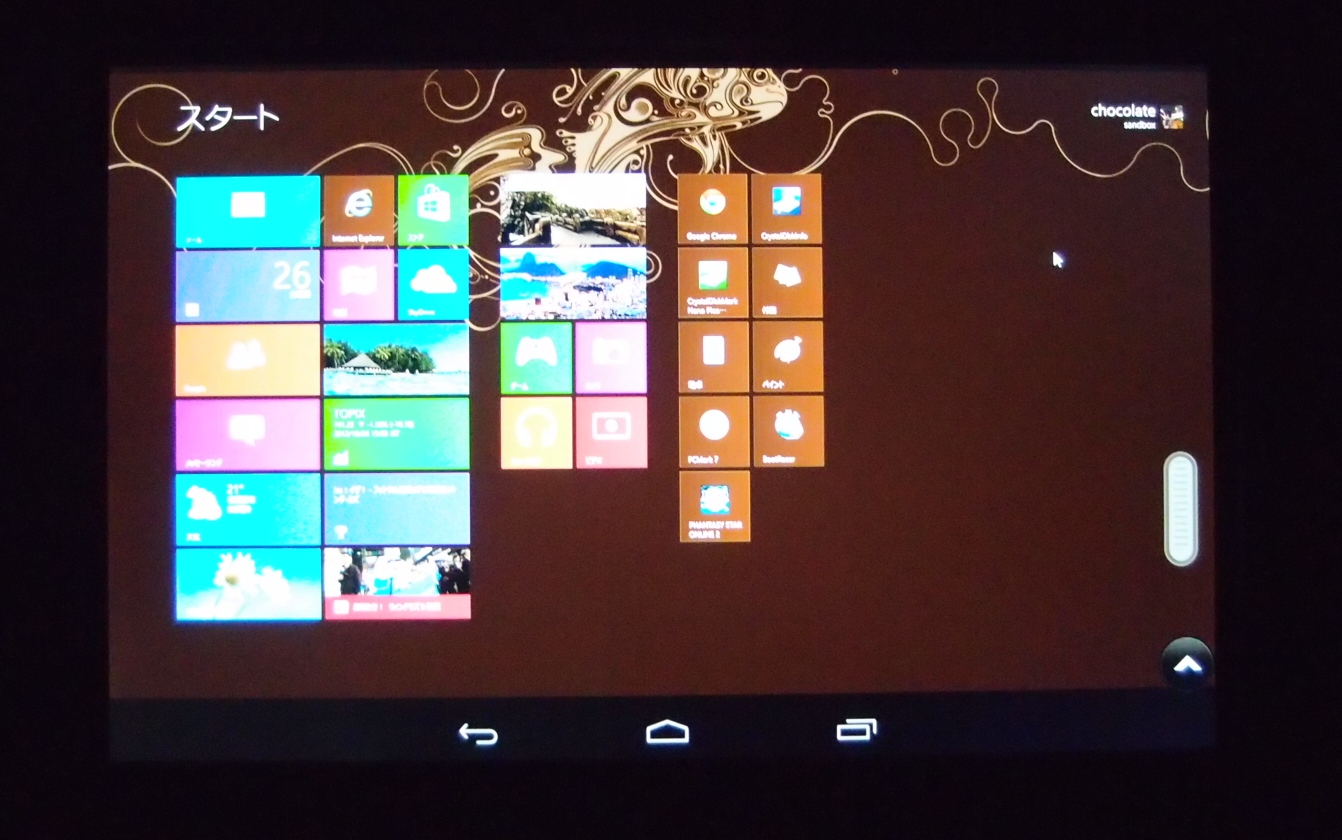
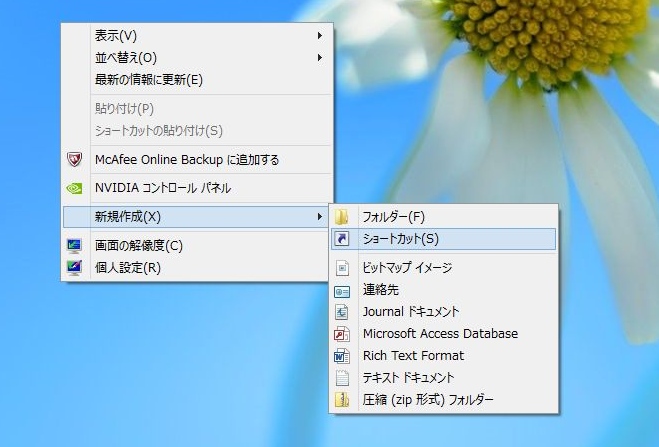
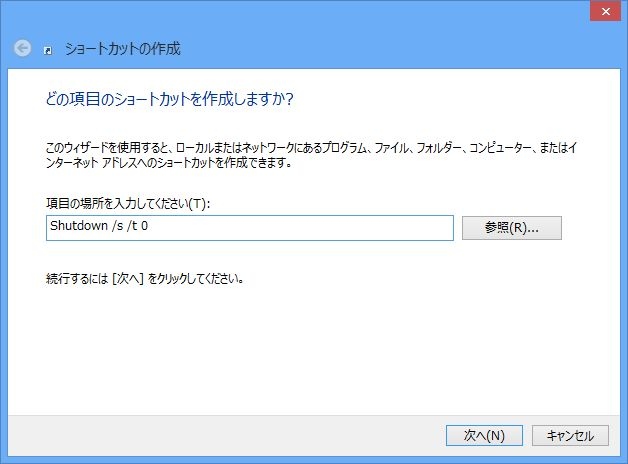
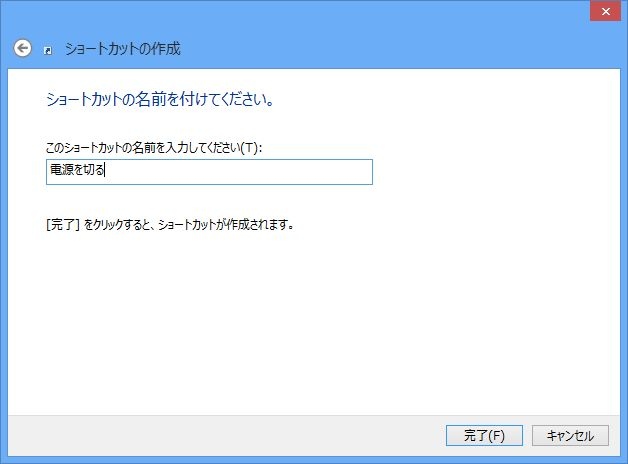
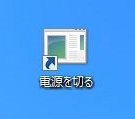
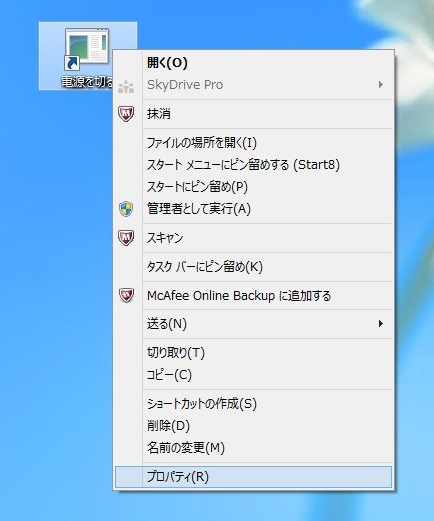
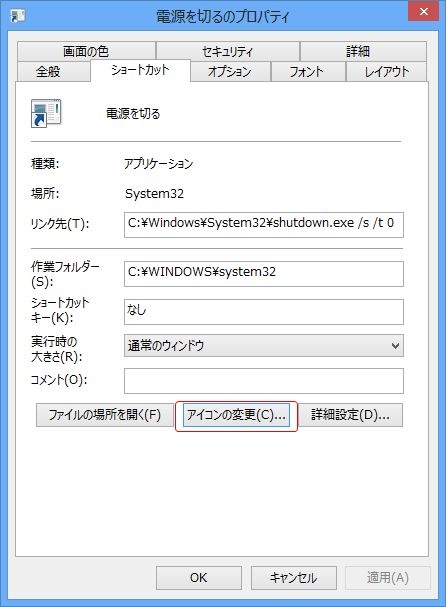
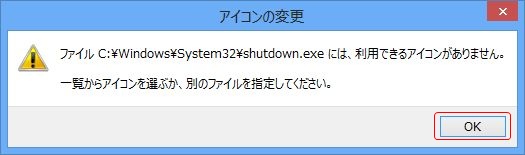
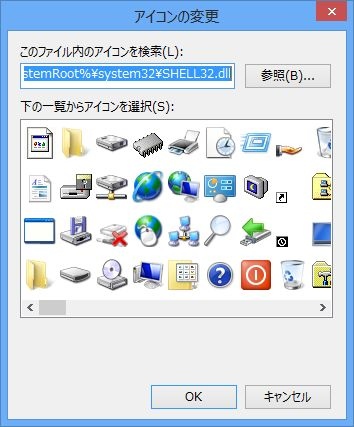
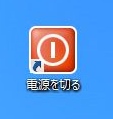
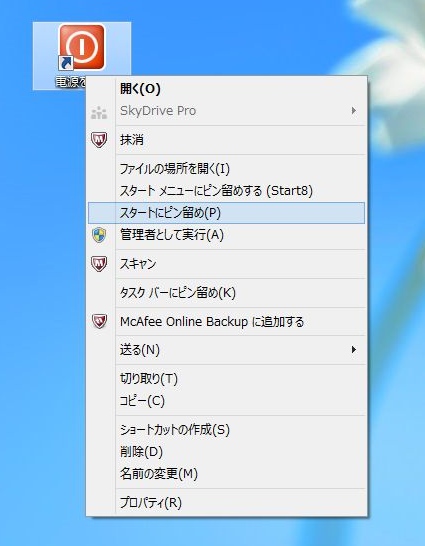
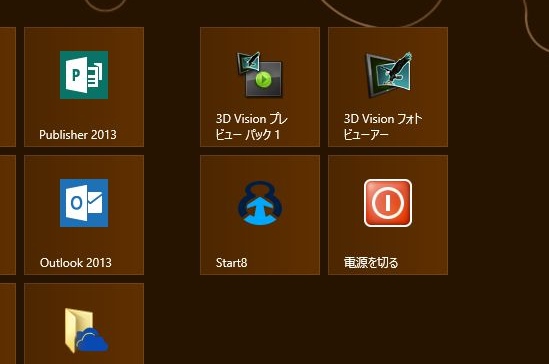
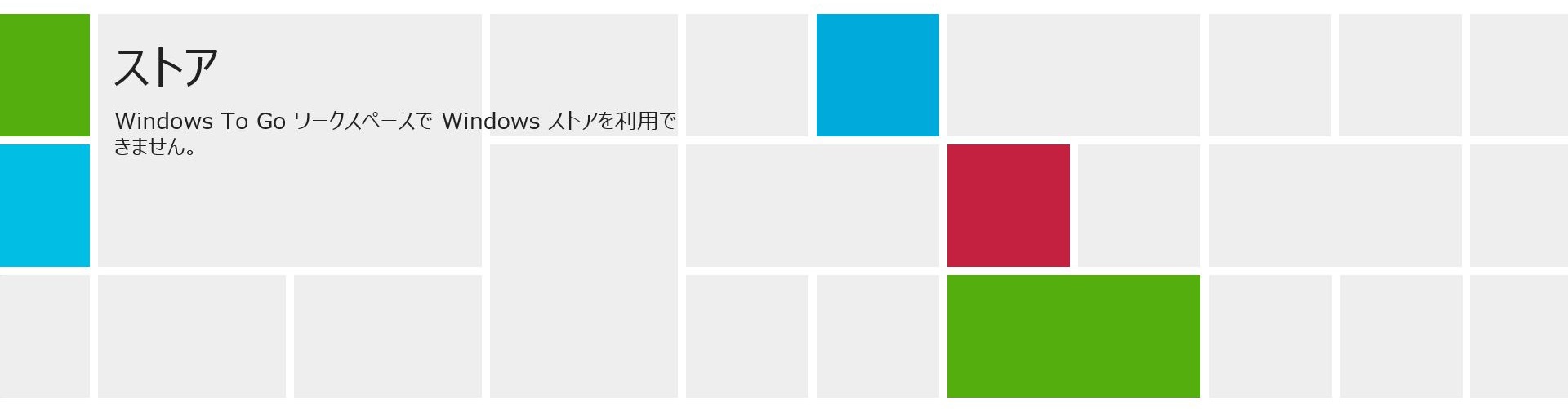
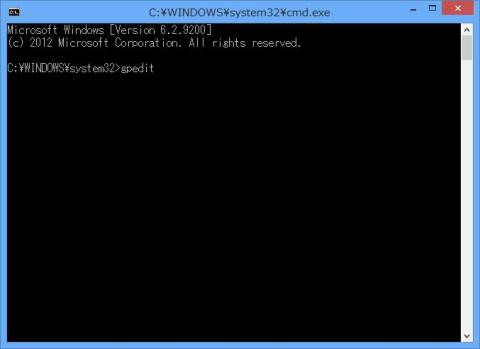

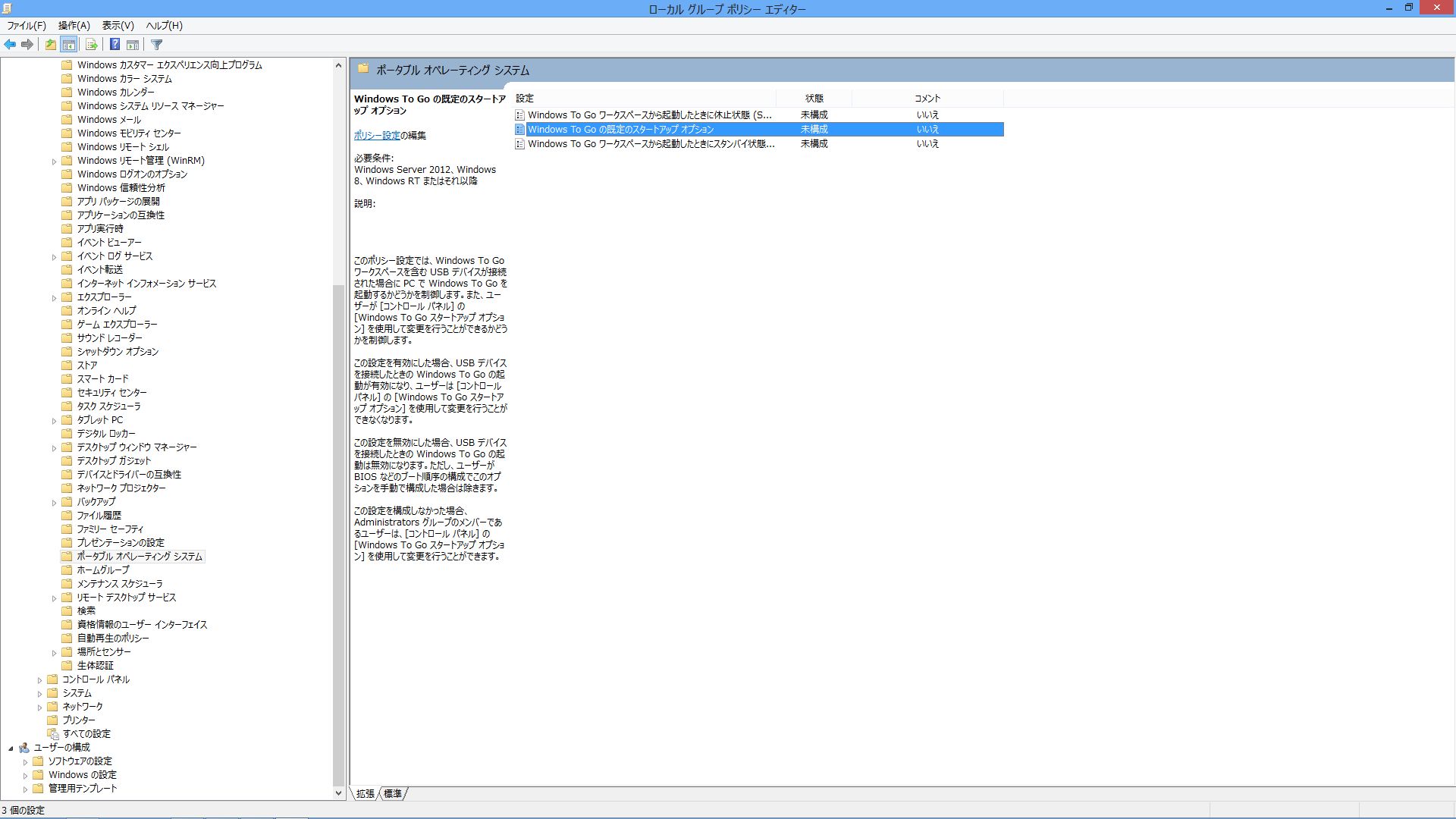
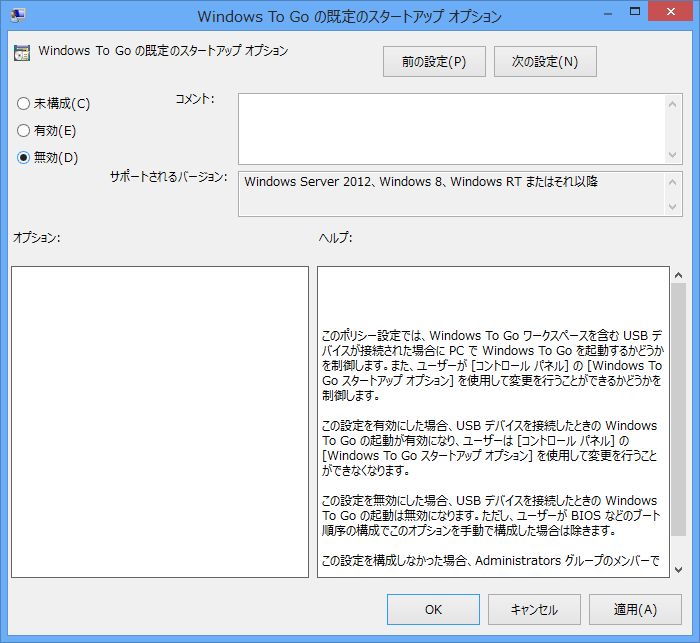
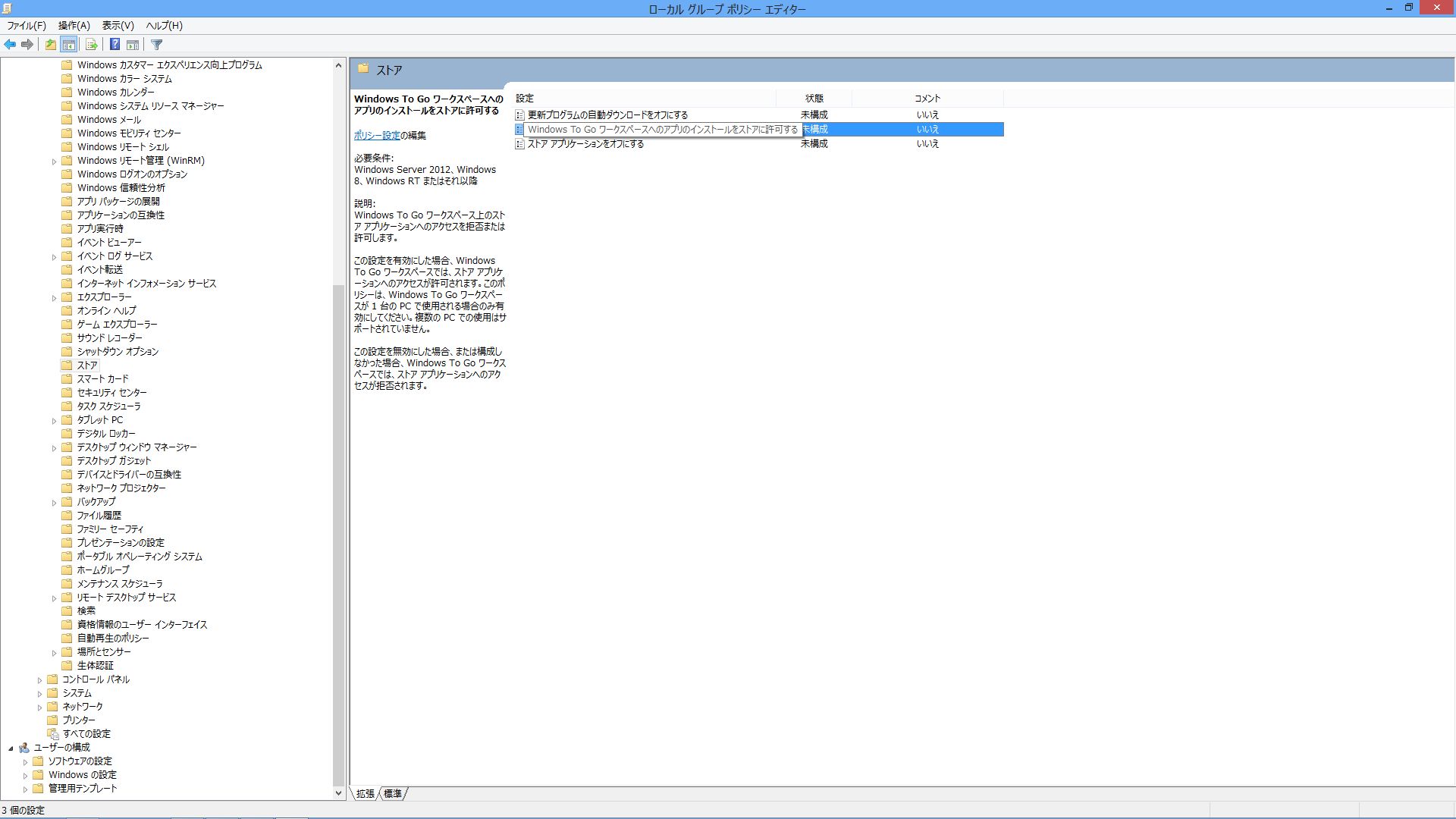
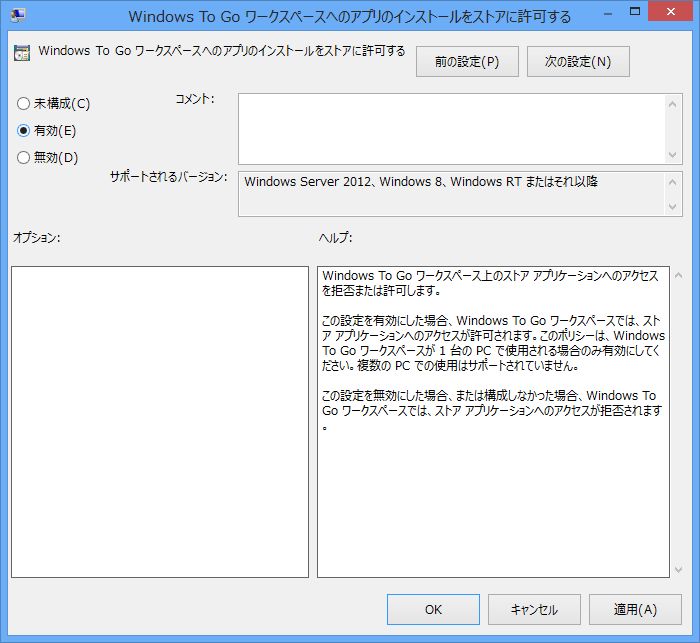
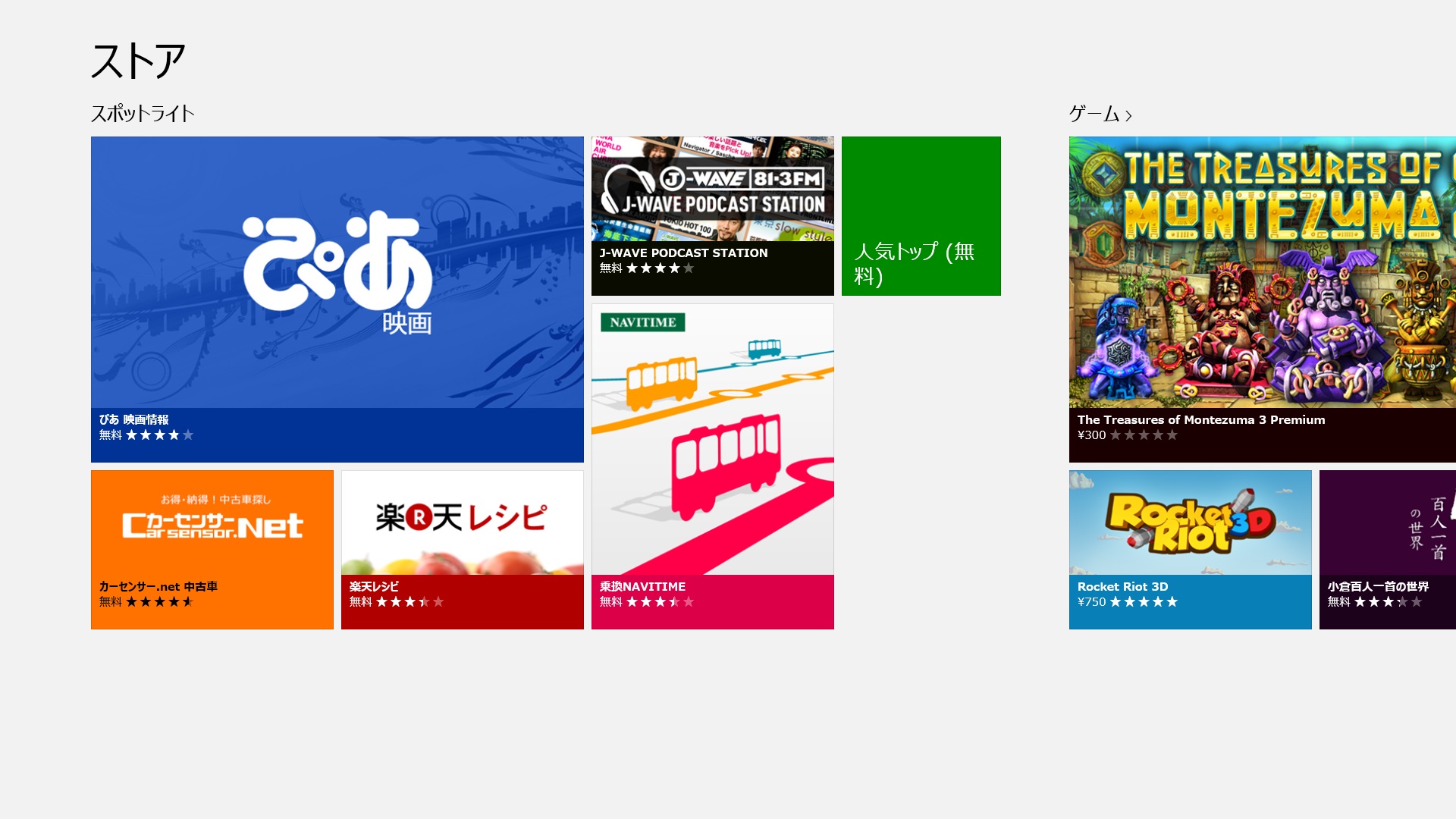

kazgbさん
2012/10/27
自分も試さなければっ
sandbagさん
2012/10/27
はい、上がっていました(^^)
自作erにはたまらないですね(笑)
試してみてください!
takamizuさん
2012/10/27
セカンドマシンに入れますけどね・・・。
ふじしろ♪さん
2012/10/27
ワク((o(=´ー`=o)(o=´ー`=)o))ワク
sandbagさん
2012/10/27
DL版なら3300円ですし、手を出しやすいですね。
しかしメイン機に入れるのは勇気が要りますね(笑)
自分のメイン機はネットブックなので、解像度の関係からそもそも入れられませんが(^^;
>ふじしろ♪さん
PSO2だけが心配だったんですよね~。
そもそもPSO2しか常時使うものは入っていませんでしたが(^^;
もしアップデートする場合は、グラボのドライバもお忘れなく!
takamizuさん
2012/10/27
メインのVAIOはSONYでWin8アップグレードは対応しているので、導入は可能ですが、
こちらはしばらく後ですね。一応3,300円のうちにこの分を買っておこうと思います。
sandbagさん
2012/10/28
怖いのが、メーカーごとのソフトやドライバがWindows8にしっかり対応できているかどうかですね。
SONYならその辺はしっかりやってくれるかな?
何にしても、早めの購入が良いですね(^^)
takamizuさん
2012/10/29
私のモデルはSONYでは正式対応してくれるようです。
http://vcl.vaio.sony.co.jp/windows/8/product/vpc/vpccb3aj...
OSだけはおさえておこうと思います。
sandbagさん
2012/10/29
おお、それは良かったですね。
万が一トラブったとしてもユーザーが多いでしょうから、ノウハウもありそうですよね。
ASUSのEeePCのアップデートは本当に困りました(笑)